इसलिए मैंने एक दोस्त से विंडोज 7 और पाने के लिए कहापहली शिकायत यह थी कि wmpnetwk.exe बहुत अधिक सिस्टम संसाधन ले रहा है। कुछ मामलों में संसाधन की खपत 90% तक हो जाती है। Microsoft के अनुसार, यह RTM रिलीज़ में एक छोटा बग था, लेकिन आधिकारिक सार्वजनिक रिलीज़ में ऐसा नहीं होना चाहिए।
उन सभी के लिए जो नहीं जानते, wmpnetwk।exe विंडोज मीडिया प्लेयर नेटवर्क शेयरिंग सर्विस की एक प्रक्रिया है। Ctrl + Shift + Esc हिट करें और प्रोसेस टैब पर जाएं, आपको यह नेटवर्क सेवा 5Mb-10Mb मेमोरी के बीच ले जाएगी।

यदि wmpnetwk.exe बहुत सारे सिस्टम संसाधन ले रहा है, तो इसका मतलब शायद कुछ गलत है। इस समस्या से छुटकारा पाने का सबसे अच्छा तरीका है कि इस सेवा को एक बार और सभी के लिए निष्क्रिय कर दिया जाए।
ध्यान दें: यदि आप मीडिया को साझा करना चाहते हैं या विंडोज मीडिया प्लेयर का उपयोग करके इसे नेटवर्क पर स्ट्रीम करना चाहते हैं तो यह सेवा आवश्यक होगी। चूंकि मैं एक VLC प्लेयर geek हूं, विंडोज मीडिया प्लेयर मुझे अपील नहीं करता है।
ऐसे कई लोग हैं जिन्हें इस सेवा की आवश्यकता है, इसलिएयहाँ एक त्वरित सुधार है; सेवा बंद करें, स्टार्टअप प्रकार को मैन्युअल में बदलें, कंप्यूटर को पुनरारंभ करें, और फिर स्टार्टअप प्रकार को स्वचालित में बदलें। मैंने नीचे इन चरणों को विस्तार से बताया है।
स्टार्ट पर क्लिक करें, स्टार्ट सर्च में services.msc टाइप करें और एंटर दबाएं। अब खोजते हैं विंडोज मीडिया प्लेयर नेटवर्क शेयरिंग सेवा सूची से, इसे राइट-क्लिक करें, और स्टॉप को हिट करें।
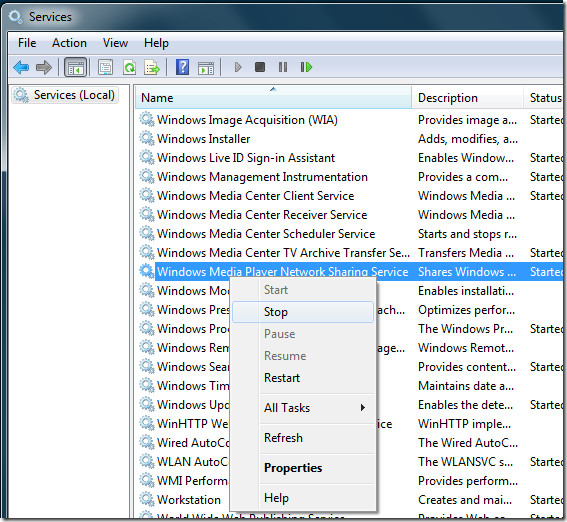
सेवा को रोकने में कुछ समय लगेगा। एक बार हो जाने के बाद, इस सेवा पर फिर से क्लिक करें और गुण चुनें। स्टार्टअप प्रकार को मैन्युअल में बदलें और कंप्यूटर को पुनरारंभ करें।
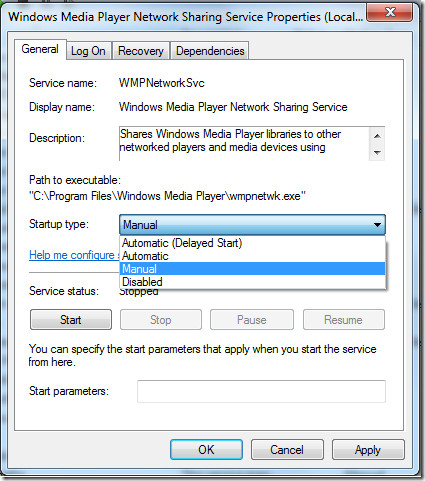
एक बार कंप्यूटर के पुनरारंभ होने के बाद, प्रॉपर्टीज पर एक बार फिर से जाएं और स्टार्टअप प्रकार को स्वचालित में बदलें। समस्या को अब तक हल किया जाना चाहिए!
अतिरिक्त नोट: यह समस्या बहुत कम संख्या में प्रभाव डाल रही हैउपयोगकर्ता केवल और कुछ नहीं है जो Microsoft आगामी सर्विस पैक में हल करने की योजना बना रहा है। यदि आपने कभी विंडोज मीडिया प्लेयर का उपयोग नहीं किया है और 3 पार्टी खिलाड़ियों का उपयोग करते हैं, जैसे कि वीएलसी, तो आप सिस्टम संसाधनों को बचाने के लिए इस सेवा को हमेशा अक्षम कर सकते हैं।

टिप्पणियाँ